I/O परिचय:
इनपुट/आउटपुट (I/O) पोर्ट आपको हार्डवेयर डिवाइस जैसे कि कीबोर्ड, फ्लैश ड्राइव, माउस, प्रिंटर और स्कैनर को सिस्टम से कनेक्ट करने में सक्षम बनाता है। यह सिस्टम से डेटा के लिए प्रवेश और निकास बिंदु है। I/O पोर्ट आपको डिवाइस चुनने और इंस्टॉल करने की स्वतंत्रता देते हैं क्योंकि यदि आपके पास केवल कुछ पोर्ट हैं तो आप उस पोर्ट के लिए उपलब्ध डिवाइस का चयन कर सकते हैं। यह आर्टिकल विभिन्न प्रकार के पोर्ट जैसे सीरियल, पैरेलल और यूएसबी पोर्ट का वर्णन करता है।
पोर्ट का परिचय (Introducing Ports) :
कनेक्टिंग केबल का उपयोग करके सिस्टम और डिवाइस को एक साथ जोड़ने के लिए एक पोर्ट का उपयोग किया जाता है, ताकि वे एक साथ संचार कर सकें। उपलब्ध विभिन्न पोर्ट आमतौर पर सिस्टम केस के पीछे स्थित होते हैं या वे सिस्टम केस के सामने की तरफ भी स्थित हो सकते हैं। सिस्टम के पीछे उपलब्ध कुछ पोर्ट दिखाई देते हैं, जैसा कि चित्र में दिखाया गया है।
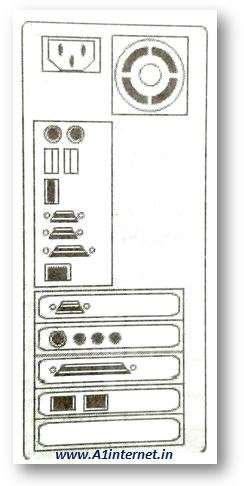
पोर्ट उपयोगी होते हैं क्योंकि आप केवल उस डिवाइस को अनप्लग कर सकते हैं जिसका उपयोग नहीं किया गया है और उस पोर्ट में किसी अन्य डिवाइस में प्लग कर सकते हैं। पोर्ट के अलग-अलग आकार और आकार होते हैं जो डिवाइस को सिस्टम से कनेक्ट करना आसान बनाते हैं, क्योंकि आप गलत पोर्ट में प्लग नहीं डाल सकते हैं। उदाहरण के लिए, आप प्रिंटर पोर्ट में माउस प्लग नहीं डाल सकते। पोर्टस के अलावा उनके पास एक प्रतीक भी होता है जिससे आप पोर्ट की पहचान कर सकते हैं। तालिका आमतौर पर उपयोग किए जाने वाले प्रतीकों और पोर्ट नाम को सूचीबद्ध करती है।
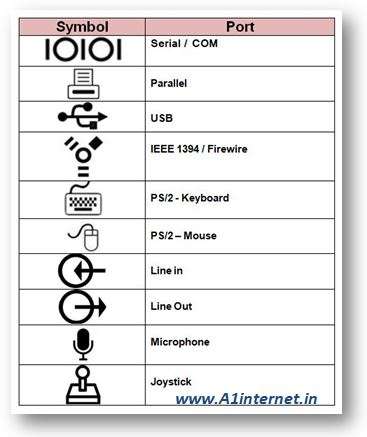
कुछ प्रतीकों कुछ प्रणालियों पर भिन्न हो सकते हैं।
पोर्टस के प्रकार (Types of Ports) :
पोर्टस के विभिन्न आकार और आकार हैं। इस प्रकार, एक उपकरण खरीदने से पहले आपको यह जांचना होगा कि क्या आप सिस्टम पर उपलब्ध पोर्ट का उपयोग करके डिवाइस को सिस्टम से जोड़ सकते हैं। आपको डिवाइस प्लग को पोर्ट में जबरदस्ती नहीं लगाना चाहिए या आप पिन को मोड़ सकते हैं। कुछ डिवाइस जैसे कि नए सिस्टम पर कीबोर्ड और माउस पोर्ट PS/2 पोर्ट का उपयोग करते हैं जो समान दिखता है लेकिन पोर्ट रंग का उपयोग करके विभेदित किया जा सकता है। तालिका विभिन्न प्रकार के पोर्ट, डेटा दर, माध्यम और उन उपकरणों को प्रदर्शित करता है जिन्हें प्रति पोर्ट से जोड़ा जा सकता है।
| Standards | Data Rate | Medium | Device Per Port |
| Serial (RS232C) | 115,200 bps | Twisted Pair | 1 |
| Parallel (IEEE 1284) | 2 Mbps | 25 Conductor cable | 1 |
| USB | 480 Mbps | Special 4 wire Cable | 127 |
| IrDA | 4 Mbps | Optical | 126 |
| Bluetooth | 723kbps | Radio | 8 |
| Firewire (IEEE 1394) | 400 Mbps | Special 6 wire Cable | 63 |
सीरियल पोर्ट (Serial Ports) :
एक सीरियल पोर्ट सिंगल लेन रोड की तरह होता है जो एक बार में एक बिट डेटा भेजता और प्राप्त करता है। इस प्रकार, एक बाइट में आठ बिट डेटा एक बार में एक बिट यात्रा करता है, एक दूसरे के पीछे। सीरियल पोर्ट कनेक्टर को संचार या COM पोर्ट के रूप में भी जाना जाता है और इसमें 9 या 25 पिन हो सकते हैं। एक सीरियल पोर्ट का उपयोग माउस, प्लॉटर, पीडीए डॉकिंग डिवाइस, बार कोड रीडर, स्केल, डिवाइस कंट्रोल सर्किट और बाहरी मोडेम जैसे उपकरणों को सिस्टम से जोड़ने के लिए किया जाता है। वास्तविक ट्रांसमिशन में, ट्रांसमिटिंग डिवाइस एक स्टार्ट बिट भेजता है, फिर वास्तविक डेटा बाइट और उसके बाद स्टॉप बिट। आजकल, सीरियल पोर्ट 115 केबीपीएस से अधिक डेटा ट्रांसफर दरों और 50 फीट की अधिकतम केबल लंबाई का भी समर्थन करते हैं। सीरियल पोर्ट दिखाई देता है, जैसा कि चित्र में दिखाया गया है।

तालिका मे डीबी-9 कनैक्टर की पिन का विवरण दिखाया गया है।
| Pin | Function | I/O | Description | Signal |
| 1 | Handshake | in | Data Carrier Detect | DCD |
| 2 | Data | in | Received Data | RxData |
| 3 | Data | out | Transmitted Data | TxData |
| 4 | Handshake | out | Data Terminal Ready | DT |
| 5 | Common | —- | Signal Ground | Gnd |
| 6 | Handshake | in | Data Set Ready | DSR |
| 7 | Handshake | out | Request to Send | RTS |
| 8 | Handshake | in | Clear To Send | CTS |
| 9 | Other | in | Ring Indicator | RI |
कई नवीनतम डेस्कटॉप कंप्यूटरों में एक फ्रंट-माउंटेड सीरियल पोर्ट होता है जिसे “डिजिटल कैमरा पोर्ट” कहा जाता है। यदि आपको अधिक सीरियल पोर्ट की आवश्यकता है, तो आप मल्टी-आई / ओ कार्ड स्थापित कर सकते हैं जिसमें एक या दो सीरियल और समानांतर पोर्ट शामिल हैं। उदाहरण के लिए, मोडेम में एक अंतर्निर्मित सीरियल पोर्ट भी शामिल होता है। सबसे हालिया सिस्टम एक सुपर I/O चिप के कार्यों को दक्षिण ब्रिज चिप में एकीकृत करते हैं। आमतौर पर एक कंप्यूटर के मदरबोर्ड में दो सीरियल पोर्ट (जिसे COM पोर्ट भी कहा जाता है) को सुपर I/O कंट्रोलर चिप में एकीकृत किया जाता है जिसे यूनिवर्सल एसिंक्रोनस रिसीवर/ट्रांसमीटर (UART) कहा जाता है। कंप्यूटर के मदरबोर्ड में दो कनेक्टर होते हैं, जो आम तौर पर दोनों सीरियल पोर्ट के लिए डीबी-9 नामक कंप्यूटर के बैक पैनल पर स्थित होते हैं।
विन्यास (Configurations):
अधिकांश कंप्यूटरों में दो भौतिक सीरियल पोर्ट होते हैं जिन्हें COM 1 और COM 2 पोर्ट कहा जाता है, जबकि COM3 और COM 4 आंतरिक उपकरणों के लिए उपयोग किए जाते हैं। COM 1 और COM 3 IRQ 4 का उपयोग करते हैं और COM 2 और COM 4 IRQ 3 का उपयोग करते हैं। संघर्ष तब होता है जब डिवाइस समान IRQ वाले पोर्ट से जुड़े होते हैं। नीचे दी गई तालिका संबंधित COM पोर्ट से संबंधित IRQ प्रदर्शित करती है।
| COM Ports | I/O Ports | IRQ |
| COM 1 | 3F8-3FFh | IRQ 4 |
| COM 2 | 2F8-2FFh | IRQ 3 |
| COM 3 | 3E8-3EFh | IRQ 4 |
| COM 4 | 2E8-2EFh | IRQ 3 |
समानांतर पोर्ट (Parallel Ports):
समानांतर पोर्ट आठ लेन वाली सड़क की तरह है जो एक बार में आठ बिट डेटा संचारित करती है। यह आठ कारों की तरह है जो एक चौड़ी सड़क पर अगल-बगल चलती हैं। समानांतर पोर्ट कनेक्टर में प्रिंटर, स्कैनर, बाहरी हार्ड ड्राइव और टेप ड्राइव बैकअप डिवाइस जैसे उपकरणों को जोड़ने के लिए 25 पिन हैं। समानांतर पोर्ट दिखाई देता है, जैसा कि चित्र में दिखाया गया है।

कंप्यूटर के मदरबोर्ड में आमतौर पर एक समानांतर पोर्ट होता है। मदरबोर्ड पर एक विस्तार कार्ड स्थापित करके तीन समानांतर पोर्ट जोड़े जा सकते हैं। 25 पिनों में से आठ ग्राउंड लाइन हैं और सत्रह सिग्नल लाइन हैं। डिफ़ॉल्ट रूप से, LPT1 पोर्ट मौजूद होने पर LPT2 द्वारा IRQ7 और IRQ5 का उपयोग करता है।
IEEE 1284 :
एक पॉइंट-टू-पॉइंट एसिंक्रोनस द्वि-दिशात्मक इंटरफ़ेस IEEE-1284 बस द्वारा परिभाषित किया गया है, दूसरे शब्दों में IEEE 1284 मानक कंप्यूटर और अन्य उपकरणों के बीच द्वि-दिशात्मक समानांतर संचार को निर्दिष्ट करता है। आई.ई.ई.ई. 1284 मानक के अनुसार पांच डाटा ट्रांसफर मोड हैं:
कम्पेटिबिलिटी मोड (Compatibility Mode)–
कंप्यूटर से पेरीफेरल तक डेटा को निर्देशित करने के लिए उपयोग किया जाता है और इसे सेंट्रोनिक्स मोड भी कहा जाता है। इसका उपयोग अधिकांश कंप्यूटर एक प्रिंटर (केवल आउटपुट) को डेटा भेजने के लिए करते हैं।
निबल मोड (Nibble Mode) –
समानांतर पोर्ट इंटरफेस (केवल इनपुट) पर परिधीय डिवाइस से कंप्यूटर पर डेटा भेजने के लिए उपयोग किया जाता है।
बाइट मोड (Byte Mode) –
डेटा लाइनों को नियंत्रित करने वाले ड्राइवरों को अक्षम करने के लिए सॉफ़्टवेयर ड्राइवरों का उपयोग करता है ताकि डेटा को पीछे की दिशा में यानी प्रिंटर से कंप्यूटर पर निबल मोड के समान भेजा जा सके।
एन्हांस्ड पैरेलल पोर्ट मोड (ईपीपी) (Enhanced Parallel Port mode (EPP) ) :
– संगतता, निबल और बाइट मोड सॉफ्टवेयर संचालित मोड हैं जबकि ईपीपी हार्डवेयर संचालित है और द्विदिश, उच्च गति समानांतर पोर्ट इंटरफेस है।
उन्नत क्षमता पोर्ट मोड (ईसीपी) – प्रिंटर/फैक्स/ (Enhanced Capability Port mode (ECP)) :
मॉडम यह भी हार्डवेयर संचालित है और एक द्विदिश, उच्च गति इंटरफ़ेस है। नीचे दी गई तालिका में सचित्र चार प्रकार के पोर्ट बनाने के लिए ये पांच मोड गठबंधन करते हैं:
| Parallel Port Type | Input Mode | Output Mode | Comments |
| SPP (Standard Parallel Port) | Nibble | Compatible | 4-bit input, 8-bit output |
| Bidirectional | Byte | Compatible | 8-bit I/O |
| EPP (Enhanced Parallel Port) | EPP | EPP | 8-bit I/O |
| ECP (Enhanced Capabilities Port) | ECP | ECP | 8-bit I/O |
विभिन्न समानांतर पोर्ट हैं:
मानक समानांतर पोर्ट (एसपीपी) (Standard Parallel Port (SPP) ) –
सिस्टम और डिवाइस के बीच द्विदिश डेटा संचार को सक्षम करता है। संगतता और कुतरना मोड संयोजन को मानक समानांतर पोर्ट (एसपीपी) के रूप में भी जाना जाता है।
द्विदिश पोर्ट (Bidirectional Port ) –
इन पोर्टस को पीएस/2 प्रकार या विस्तारित समानांतर पोर्ट भी कहा जाता है। यह डेटा ट्रांसमिशन के लिए बाइट और कम्पेटिबल मोड का उपयोग करता है।
एन्हांस्ड पैरेलल पोर्ट (ईपीपी) (Enhanced Parallel Port (EPP) ) –
इसे फास्ट मोड पैरेलल पोर्ट के नाम से भी जाना जाता है। सिस्टम और डिवाइस के बीच 500 Kb से 2 Mb डेटा प्रति सेकंड की डेटा ट्रांसफर स्पीड प्रदान करता है। इस पोर्ट का उपयोग बाहरी स्टोरेज डिवाइस जैसे डिस्क ड्राइव और ज़िप ड्राइव को सिस्टम से जोड़ने के लिए किया जाता है। 2.77 एमबीपीएस तक की ट्रांसफर दरें। यह आमतौर पर मदरबोर्ड पर सुपर आई/ओ चिप या साउथ ब्रिज चिप में बनाया जाता है और दो संस्करणों संस्करण 1.7 और संस्करण 1.9 में आता है।
उन्नत क्षमता पोर्ट (ईसीपी) (Enhanced Capabilities Port (ECP) ) –
सिस्टम और प्रिंटर के बीच बढ़ी हुई डेटा संचार गति प्रदान करता है और विशेष हार्डवेयर तर्क की आवश्यकता होती है। इसका उपयोग उच्च-प्रदर्शन प्रिंटर या स्कैनर को जोड़ने के लिए किया जाता है। अधिकांश नई प्रणालियाँ जो ECP पोर्ट के साथ आती हैं, उच्च-थ्रूपुट संचार का समर्थन करती हैं।
डीआईएन5 पोर्ट (DIN5 Port) :
कीबोर्ड को सिस्टम से जोड़ने के लिए DIN 5 पोर्ट का उपयोग किया जाता है। इस पोर्ट को एटी पोर्ट भी कहा जाता है और कीबोर्ड को जोड़ने के लिए 5 पिन का उपयोग करता है और दिखाई देता है, जैसा कि चित्र में दिखाया गया है।

पीएस/2 पोर्ट (PS/2 Port) :
PS/2 पोर्ट का उपयोग कीबोर्ड और माउस को सिस्टम से जोड़ने के लिए किया जाता है। पोर्ट एक ऐसे रंग में उपलब्ध हैं जो माउस और कीबोर्ड को जोड़ने वाले प्लग के रंग से मेल खाता है। यह पोर्ट डिवाइस को कनेक्ट करने के लिए 6 पिन का उपयोग करता है और दिखाई देता है, जैसा कि चित्र में दिखाया गया है।

यूनिवर्सल सीरियल बस (USB) पोर्ट (Universal Serial Bus (USB) Ports) :
USB पोर्ट एक आयताकार पोर्ट है जिसका उपयोग विभिन्न प्रकार के उपकरणों को सिस्टम से जोड़ने के लिए किया जाता है। यूएसबी पोर्ट भी वेब कैमरा जैसे डिवाइस को पावर की आपूर्ति करता है, अगर डिवाइस बाहरी पावर स्रोत का उपयोग नहीं करता है। USB डिवाइस का उपयोग करने के लिए आपको बस डिवाइस को USB पोर्ट में प्लग करना होगा, क्योंकि अधिकांश USB डिवाइस प्लग-एंड-प्ले समर्थन प्रदान करते हैं। हालाँकि, आपको USB पोर्ट का उपयोग करने से पहले USB ड्राइवर स्थापित करना होगा। यूएसबी से लैस पीसी बाह्य उपकरणों को स्वचालित रूप से पहचानने और कॉन्फ़िगर करने के लिए सक्षम करते हैं जैसे ही वे भौतिक रूप से संलग्न होते हैं, बिना रीबूट या सेटअप चलाने की आवश्यकता के। USB पोर्ट दिखाई देता है, जैसा कि चित्र में दिखाया गया है।

डिवाइस और सिस्टम USB के उपयोग से कनेक्टेड अधिकतम 30 मीटर की दूरी पर हो सकते हैं, इस प्रकार आप USB से 5 हब कनेक्ट कर सकते हैं। USB हब प्रकट होता है, जैसा कि चित्र में दिखाया गया है।

यूएसबी केबल सिस्टम को डिवाइस से जोड़ता है और इसकी अधिकतम लंबाई 5 मीटर हो सकती है। चूंकि विद्युत चुम्बकीय क्षेत्रों के कारण यूएसबी केबल डिजाइन इसका समर्थन नहीं करता है। यूएसबी केबल के दो अलग-अलग कनेक्शन हैं, एक यूएसबी केबल के प्रत्येक छोर पर, कनेक्शन ए और बी। कनेक्शन ए सिस्टम से जुड़ता है और दिखाई देता है, जैसा कि चित्र में दिखाया गया है।

USB केबल को डिवाइस से कनेक्ट करने के लिए कनेक्शन B का उपयोग किया जाता है। जिन उपकरणों में USB केबल अंतर्निहित होती है उनमें यह कनेक्शन नहीं होता है। कनेक्शन बी प्रकट होता है, जैसा कि चित्र में दिखाया गया है।

यूएसबी पोर्ट एक ही पोर्ट आकार वाले विभिन्न संस्करणों में उपलब्ध है। उपलब्ध यूएसबी पोर्ट के विभिन्न संस्करण हैं:
USB संस्करण 1.0 (USB version 1.0 ) – 1.5 मेगाबिट प्रति सेकंड (एमबीपीएस) की गति से डेटा स्थानांतरण प्रदान करता है
यूएसबी संस्करण 1.1 (USB version 1.1 )– प्रति सेकंड 12 मेगाबिट्स की गति से डेटा ट्रांसफर प्रदान करता है
और USB संस्करण 1.0 . में मौजूद बग को हटा दिया
USB संस्करण 2.0 (USB version 2.0) – 480 मेगाबिट प्रति . की अधिकतम गति से डेटा स्थानांतरण प्रदान करता है
दूसरा यूएसबी पोर्ट आपको माउस, प्रिंटर, स्कैनर, डिजिटल कैमरा, मोडेम और स्पीकर जैसे उपकरणों को जोड़ने में सक्षम बनाता है। चित्र एक यूएसबी कनेक्टर दिखाता है।
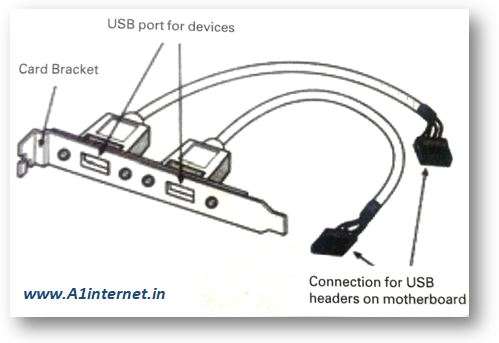
इन्फ्रारेड पोर्ट (Infrared Ports) :
डिवाइस तारों का उपयोग किए बिना सिस्टम के साथ संचार करने के लिए इन्फ्रारेड पोर्ट का उपयोग करते हैं। डिवाइस इन्फ्रारेड सिग्नल भेजते हैं जो इस पोर्ट के माध्यम से सिस्टम में प्रवेश करते हैं। इन्फ्रारेड पोर्ट प्रकट होता है, जैसा कि चित्र में दिखाया गया है।

ब्लूटूथ पोर्ट (Bluetooth Ports) :
ब्लूटूथ एक ऐसी तकनीक है जो एक सीमित दूरी के भीतर उपकरणों के बीच वायरलेस संचार की अनुमति देती है। ब्लूटूथ के माध्यम से संचार करने के लिए कंप्यूटर और ब्लूटूथ संगत डिवाइस के लिए एक ब्लूटूथ एडाप्टर की आवश्यकता होती है। ब्लूटूथ डेटा संचार के लिए 2.45 गीगाहर्ट्ज़ फ़्रीक्वेंसी रेंज का उपयोग करता है। संस्करण के आधार पर इसकी गति 1 एमबीपीएस या 2 एमबीपीएस है। चित्र USB ब्लूटूथ डोंगल दिखाता है।

IEEE 1394 बस के साथ कार्य करना (Working with the IEEE 1394 Bus) :
इंस्टीट्यूट ऑफ इलेक्ट्रिकल एंड इलेक्ट्रॉनिक्स इंजीनियर्स (आई.ई.ई.ई.) 1394 बाहरी बस के लिए एक मानक है जो सिस्टम और जुड़े उपकरणों के बीच तेज और उच्च सीरियल डेटा ट्रांसफर को सक्षम बनाता है। IEEE 1394 लगभग 400 मेगाबिट प्रति सेकंड की गति से डेटा ट्रांसफर कर सकता है। आई.ई.ई.ई. 1394 मानक का उपयोग करने वाला पोर्ट दिखाई देता है, जैसा कि चित्र में दिखाया गया है।

IEEE 1394 पोर्ट का उपयोग विंडोज 98 सेकेंड एडिशन, विंडोज 2000, विंडोज एक्सपी और विंडोज एमई पर किया जा सकता है। इस आईईईई 1394 बस का उपयोग कनेक्ट करने के लिए किया जाता है और यह प्रिंटर, स्कैनर, वेब कैमरा जैसे उपकरणों की एक विस्तृत श्रृंखला को बिजली की आपूर्ति भी कर सकता है और आमतौर पर कैमरे से सिस्टम में ऑडियो और विजुअल डेटा स्थानांतरित करने के लिए उपयोग किया जाता है।
सोन ऐप्पल फायरवायर नाम का उपयोग करता है और सोनी आईईईई 1394 पोर्ट के लिए आई.लिंक का उपयोग करता है। अधिकांश
निर्माता मानक, IEEE 1394 के नाम का उपयोग करके इस पोर्ट का भी उल्लेख करते हैं।
इंटरप्ट अनुरोध (आईआरक्यू) के साथ पोर्टस को कॉन्फ़िगर करना (Configuring Ports with Interrupt Request (IRQ)):
IRQ लाइन को कॉन्फ़िगर करना आपको हार्डवेयर डिवाइस के लिए IRQ लाइन नंबर सेट करने में सक्षम बनाता है। डिवाइस माइक्रोप्रोसेसर के साथ संचार करने के लिए IRQ लाइन का उपयोग करते हैं। विभिन्न आईआरक्यू लाइनें और उनके उपयोग तालिका में सूचीबद्ध हैं।
| IRQ Number | Typical Use |
| 0 | System timer |
| 1 | keyboard |
| 2 | Interrupt for IRQs 8-15 |
| 3 | Second serial port (COM2) |
| 4 | First serial port (COM2) |
| 5 | Sound card |
| 6 | Floppy disk controller |
| 7 | First parallel port. Used by the printer or any device using the parallel port. |
| 8 | Real-time clock |
| 9 | Open interrupt |
| 10 | Open interrupt |
| 11 | Open interrupt |
| 12 | PS/2 mouse / Network card |
| 13 | Floating point unit/ coprocessor. Only used for internal signaling. |
| 14 | Primary IDE channel |
| 15 | Secondary IDE channel |
डिवाइस के साथ संचार करने के लिए सिस्टम 16 IRQ लाइनों का उपयोग करता है। एक डिवाइस को फ़ैक्टरी सेटिंग्स द्वारा या मैन्युअल रूप से एक IRQ लाइन का उपयोग करने के लिए कॉन्फ़िगर किया जा सकता है जो पहले से ही किसी अन्य डिवाइस द्वारा उपयोग की जाती है। यदि इन दोनों उपकरणों का एक साथ उपयोग किया जाता है, तो इसका परिणाम आईआरक्यू लाइन संघर्ष में होगा और सिस्टम या डिवाइस खराब हो सकता है। इस साझाकरण संघर्ष से बचने के लिए, उपकरणों को इस तरह सेट करने की सलाह दी जाती है कि आप एक समय में एक ही IRQ लाइन साझा करने वाले दो उपकरणों में से केवल एक का उपयोग करेंगे।
आईआरक्यू संघर्ष (IRQ Conflict) :
IRQ विरोध तब होता है जब दो हार्डवेयर डिवाइस एक ही IRQ लाइन का उपयोग करते हैं। जब कोई विरोध होता है तो सिस्टम एक त्रुटि प्रदर्शित करता है और हो सकता है कि एक या दोनों हार्डवेयर डिवाइस काम न करें; आपका सिस्टम विरोधी डिवाइस का उपयोग करते समय एक त्रुटि संदेश भी लटका या प्रदर्शित कर सकता है। आपको उस हार्डवेयर की पहचान करनी चाहिए जो समस्या पैदा कर रहा है और नीचे बताए गए चरणों का पालन करें।
IRQ संघर्ष को हल करने के लिए:
- उस हार्डवेयर डिवाइस की पहचान करने का प्रयास करें जो विरोध पैदा कर रहा है।
- यह जांचने के लिए कि क्या नया हार्डवेयर विरोध पैदा कर रहा है, किसी भी नए हार्डवेयर को हटा दें।
- डिवाइस ड्राइवर को फिर से स्थापित करें।
- मौजूदा एक्सपेंशन स्लॉट से उस कार्ड को हटा दें जिसका इस्तेमाल विरोधी डिवाइस करता है और इसे दूसरे फ्री एक्सपेंशन स्लॉट में इंस्टॉल करें।
- डिवाइस प्रबंधक से डिवाइस गुण संवाद बॉक्स का उपयोग करके परस्पर विरोधी डिवाइस की IRQ लाइन को पहचानें और बदलें।
वायरलेस लैन यूएसबी एडाप्टर (Wireless LAN USB Adapter):
वायरलेस लैन यूएसबी एडाप्टर कंप्यूटर को वायरलेस लैन से जोड़ता है। LAN USB अडैप्टर को USB पोर्ट के माध्यम से कंप्यूटर से प्लग किया जाता है। लैन यूएसबी एडेप्टर एक ऐसा उपकरण है जिसके माध्यम से डेस्कटॉप के साथ-साथ नोटबुक और लैपटॉप उपयोगकर्ता एक मानक मोबाइल नेटवर्क कनेक्शन से जुड़ सकते हैं।

लैन यूएसबी विनिर्देश हैं:
- मानक (Standards) – IEEE 802.11 बी/जी
- डेटा दरें (Data Rates )- 54 एमबीपीएस तक
- इंटरफ़ेस (Interface) – USB2.0
- एंटीना (Antenna) – आंतरिक एंटीना
- सिस्टम आवश्यकताएँ (System Requirement) – विंडोज़/एक्सपी/एमई/




